Size : 11x13 inches Color : 2 color job = X41 Tablet Setup Poster P/N 39T9235 Process Black (This plate must be printed in PMS Process Black C) Process Magenta (This plate must be printed in PMS 032cvc) Font : IBM Fonts and Helvetica Neue Family Material : 100 gsm gloss art paper (Use 100% recycled paper in only Japan.) Blue line shows die-cut. DO NOT PRINT. Please change the barcode No. Please change printing country name if the poster is printed in other than China. 11/15/2005 Instructions d’installation Pour plus d'informations, appuyez sur le bouton Access IBM. Port USB avec alimentation Permet d'utiliser des unités de disque optique USB sans adaptateur d'alimentation distinct. Loquet Antenne Bluetooth Déballez le produit : Ordinateur ThinkPad Bloc de batteries (4 cellules) Cordon d'alimentation Antenne sans fil UltraConnect Son positionnement optimal permet de meilleures performances et réception. Boîtier d'alimentation EasyEject Permet de déconnecter et de retirer les périphériques connectés. ou (8 cellules) 2 capuchons TrackPoint Cordon du modem * Regardez au verso pour obtenir des informations sur les composants non répertoriés, absents ou endommagés et sur le CD de récupération. Stylet de la Manuels - Instructions d'installation tablette graphique (le présent document) - Stylet - Mines de rechange Guide de maintenance et d'identification des incidents - Extracteur de mine - Autres Interrupteur d'alimentation Verrouillage de l'interrupteur d'alimentation Bienvenue suppléments ou livrets Ctrl + Alt + Suppr Remarque : Veuillez lire les consignes de sécurité du Guide de maintenance et d'identification des incidents avant d'utiliser l'ordinateur. Rotation de l'écran Permet de faire pivoter l'écran. 1 Installez le bloc de batteries : Votre batterie est prête à fonctionner. Remarque : Certains modèles sont équipés d'une batterie de forme différente. Touche de déplacement du curseur vers le haut ou vers le bas Lecteur d'empreintes digitales Permet de remplacer les mots de passe d'ouverture de session pour un accès utilisateur simple et sécurisé. Sur certains modèles uniquement. Gestionnaire de présentation Menu des raccourcis de la tablette graphique Lance l'utilitaire du menu des raccourcis de la tablette graphique. 2 Contrôle de la luminosité ou Branchez l'ordinateur : Contrôle des connexions radio sans fil Mettez l'ordinateur sous tension : Boutons Volume et Coupure micro Pointez et cliquez avec le dispositif TrackPoint : Appuyez sur le bouton de pointage TrackPoint pour déplacer le pointeur. Les touches de cliquage gauche et droite situées sous la barre d'espace ent fonctionnent comme les boutons gauche et droit d'une souris. Gestion du mode d'alimentation Configurez le système d'exploitation en suivant les instructions à l'écran : Ce processus nécessite quelques minutes et plusieurs redémarrages de votre ordinateur. Touches de navigation Internet Pour plus d'informations, appuyez sur le bouton Access IBM : Loupe Permet de zoomer. Transformation Faites glisser le loquet et soulevez l'écran. 2 en tablette graphique Faites pivoter l'écran Rabattez l'écran de 180° dans le sens et appuyez sur le loquet. des aiguilles d'une montre. Logement du stylet Permet de ranger le stylet lorsqu'il n'est pas utilisé. 1 1 2 Touche Fn Loquet Permet d'accéder aux fonctions spéciales du ThinkPad en combinaison avec les touches dotées d'icônes bleues. Bouton central TrackPoint Permet de parcourir des documents ou d'agrandir une zone de l'écran. Réf. : 39T9235 Size : 11x13 inches Color : 2 color job = X41 Tablet Setup Poster P/N 39T9235 Process Black (This plate must be printed in PMS Process Black C) Process Magenta (This plate must be printed in PMS 032cvc) Font : IBM Fonts and Helvetica Neue Family Material : 100 gsm gloss art paper (Use 100% recycled paper in only Japan.) Blue line shows die-cut. DO NOT PRINT. Please change the barcode No. Please change printing country name if poster is printed in other than China. 11/15/2005 Station d'accueil X4 en option Cette option est disponible pour étendre les fonctions de votre ordinateur ThinkPad X41 Tablet. Pour en savoir plus, appuyez sur le bouton bleu et entrez "X4 Dock" dans la zone de recherche par mots clés du Help Center. Vous pouvez obtenir des informations sur les technologies ThinkVantage à tout moment en appuyant sur le bouton Access IBM (bouton bleu du clavier). Sécurité Installation de barrettes de mémoire supplémentaires Certains ordinateurs ThinkPad comportent un processeur de sécurité intégré. Pour savoir comment utiliser le logiciel et activer le processeur, tapez "security chip" dans la zone de recherche par mots clés du Help Center. Vous pouvez augmenter la quantité de mémoire disponible sur votre ordinateur. Remarque : Utilisez uniquement des types de mémoire pris par en charge par votre ordinateur. Si vous n'installez pas correctement la mémoire en option ou si vous installez un type de mémoire non pris en charge, un signal d'avertissement sera émis dès que vous tenterez de démarrer l'ordinateur. 1 Certains ordinateurs ThinkPad comportent également un lecteur d'empreintes digitales. Pour en savoir plus sur ce lecteur, tapez "fingerprint reader" dans la zone de recherche par mots clés du Help Center. Installez la barrette de mémoire SO-DIMM en option : Access Connections 1 2 7 Touchez un objet métallique pour réduire l'électricité statique présente dans votre corps, qui risquerait d'endommager la barrette de mémoire SO-DIMM. Ne touchez pas le bord de la barrette de mémoire SO-DIMM. Mettez l'ordinateur hors tension. 3 Déconnectez le boîtier d'alimentation et tous les câbles branchés à l'ordinateur. 4 Rabattez l'écran et retournez l'ordinateur. 5 Retirez la batterie. 6 Desserrez les vis situées en regard des icônes DIMM sur le cache d'emplacement de carte, puis retirez le cache. 8 Certains ordinateurs ThinkPad sont équipés d'une carte de réseau local sans fil. Pour savoir comment configurer des cartes de réseau local sans fil et d'autres cartes de transmission, y compris vos connexions filaires, saisissez "Access Connections" dans la zone de recherche par mots clés du Help Center. Si une barrette de mémoire SO-DIMM est déjà installée, retirez-la comme indiqué. Conservez-la pour un usage ultérieur. Migration Vous pouvez transférer les données de votre ancien ordinateur sur votre ThinkPad. Saisissez "migration" dans la zone de recherche par mots clés du Help Center pour savoir comment utiliser des logiciels de migration de données. Alignez l'encoche sur le bord de la barrette de mémoire SO-DIMM avec le diviseur du connecteur. Appuyez fermement pour insérer la barrette de mémoire SO-DIMM dans le connecteur avec un angle de 20 degrés 1 , puis faites-la pivoter vers le bas jusqu'à ce qu'elle soit en place 2 . 2 2 1 Aide et support Pour plus d'informations sur l'aide et le support, sélectionnez "sélectionnez "Découvrir et obtenir de l'aide" dans le menu du Productivity Center, puis choisissez "Obtenir aide et support" et enfin lancez Help Center. * Remarques relatives au déballage : 1) Certains modèles peuvent comporter des éléments ne figurant pas dans cette liste. 2) Si l'un des éléments est manquant ou endommagé, contactez votre revendeur. 3) Vous disposez de tous les éléments pour restaurer les fichiers et les applications préinstallés en usine, sans avoir recours à un CD de récupération. Pour plus d'informations, consultez la section "Restauration de logiciels préinstallés" du Guide de maintenance et d'identification des incidents. Nom : 1 Entreprise : 9 Replacez le cache d'emplacement de carte. Attention : N'utilisez jamais l'ordinateur lorsque le cache d'emplacement de carte est ouvert. 10 Remettez la batterie en place, puis reconnectez le boîtier d'alimentation et les câbles. Modèle : Numéro de série : Partenaire commercial : Site Web du support : 2 Vérifiez que la barrette de mémoire SO-DIMM en option est correctement installée : Numéro du support : 1 Mettez l'ordinateur sous tension. 2 Au cours du démarrage, appuyez sur le bouton Access IBM lorsque vous y êtes invité. 3 Lancez l'utilitaire de configuration du BIOS en cliquant sur "Accès au BIOS" sous la catégorie "Configurer". 4 Assurez-vous que l'option "Installed memory" indique la quantité de mémoire totale installée sur votre ordinateur. Par exemple, si votre ordinateur dispose de 256 Mo de mémoire standard et que vous installez une barrette de mémoire SO-DIMM supplémentaire de 512 Mo, la valeur affichée en regard de l'option "Installed memory" sera 768 Mo. Printed in China Copyright Lenovo 2005 Portions Copyright International Business Machines Corporation 2005. All rights reserved. ThinkPad est une marque de Lenovo. IBM est une marque d'IBM Corp. For Barcode Position Only ">
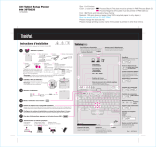
Public link updated
The public link to your chat has been updated.